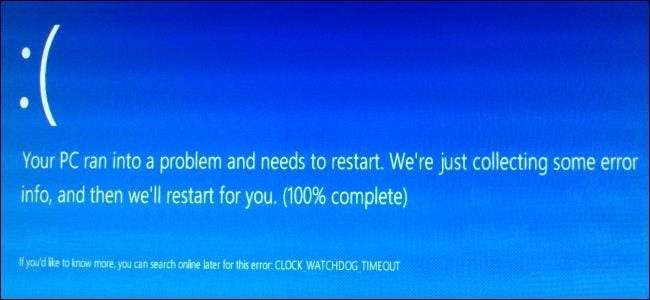
जब विंडोज ब्लू-स्क्रीन, यह मेमोरी डंप फाइलें बनाता है - जिसे क्रैश डंप भी कहा जाता है। यह विंडोज 8 के बीएसओडी के बारे में बात कर रहा है जब वह कहता है कि "बस कुछ त्रुटि जानकारी एकत्र कर रहा है।"
इन फ़ाइलों में क्रैश के समय कंप्यूटर की मेमोरी की एक कॉपी होती है। उनका उपयोग उस समस्या का निदान और पहचान करने में मदद के लिए किया जा सकता है जिसके कारण पहली बार दुर्घटना हुई थी।
मेमोरी डंप के प्रकार
सम्बंधित: ब्लू स्क्रीन ऑफ डेथ के बारे में आपको जो कुछ भी जानना चाहिए
विंडोज कई अलग-अलग प्रकार के मेमोरी डंप बना सकता है। आप नियंत्रण कक्ष खोलकर, सिस्टम और सुरक्षा पर क्लिक करके और सिस्टम पर क्लिक करके इस सेटिंग तक पहुँच सकते हैं। साइडबार में उन्नत सिस्टम सेटिंग्स पर क्लिक करें, उन्नत टैब पर क्लिक करें, और स्टार्टअप और पुनर्प्राप्ति के तहत सेटिंग्स पर क्लिक करें।
डिफ़ॉल्ट रूप से, लिखें डिबगिंग जानकारी के तहत सेटिंग "स्वचालित मेमोरी डंप" पर सेट है। यहाँ प्रत्येक प्रकार की मेमोरी डंप वास्तव में क्या है:
पूर्ण मेमोरी डंप: एक पूर्ण मेमोरी डंप संभव मेमोरी डंप का सबसे बड़ा प्रकार है। इसमें भौतिक मेमोरी में विंडोज द्वारा उपयोग किए जाने वाले सभी डेटा की एक प्रति शामिल है। इसलिए, यदि आपके पास 16 जीबी रैम है और सिस्टम क्रैश के समय विंडोज 8 जीबी का उपयोग कर रहा है, तो मेमोरी डंप का आकार 8 जीबी होगा। कोड आमतौर पर कर्नेल-मोड में चलने के कारण क्रैश होते हैं, इसलिए प्रत्येक प्रोग्राम की मेमोरी सहित पूरी जानकारी शायद ही कभी उपयोगी होती है - एक कर्नेल मेमोरी डंप आमतौर पर एक डेवलपर के लिए भी पर्याप्त होगा।
कर्नेल मेमोरी डंप: एक कर्नेल मेमोरी डंप एक पूर्ण मेमोरी डंप की तुलना में बहुत छोटा होगा। Microsoft का कहना है कि यह आमतौर पर सिस्टम पर स्थापित भौतिक मेमोरी के आकार का लगभग एक तिहाई होगा। जैसा Microsoft इसे डालता है :
“इस डंप फ़ाइल में असंबद्ध मेमोरी, या उपयोगकर्ता-मोड अनुप्रयोगों के लिए आवंटित कोई मेमोरी शामिल नहीं होगी। इसमें केवल विंडोज कर्नेल और हार्डवेयर एब्स्ट्रक्शन स्तर (एचएएल) को आवंटित मेमोरी शामिल है, साथ ही कर्नेल-मोड ड्राइवरों और अन्य कर्नेल-मोड कार्यक्रमों के लिए आवंटित मेमोरी भी शामिल है।
अधिकांश उद्देश्यों के लिए, यह क्रैश डंप सबसे उपयोगी है। यह पूर्ण मेमोरी डंप की तुलना में काफी छोटा है, लेकिन यह केवल स्मृति के उन हिस्सों को छोड़ देता है जिनकी दुर्घटना में शामिल होने की संभावना नहीं है। ”
छोटी मेमोरी डंप (256 kb): एक छोटा मेमोरी डंप, मेमोरी डंप का सबसे छोटा प्रकार है। इसमें बहुत कम जानकारी होती है - ब्लू-स्क्रीन की जानकारी, लोड किए गए ड्राइवरों की सूची, प्रक्रिया की जानकारी और कर्नेल की थोड़ी जानकारी। यह त्रुटि की पहचान करने में मददगार हो सकता है, लेकिन कर्नेल मेमोरी डंप की तुलना में कम विस्तृत डिबगिंग जानकारी प्रदान करता है।
सम्बंधित: आपका पेज फ़ाइल कितना बड़ा होना चाहिए या स्वैप विभाजन कैसे होना चाहिए?
स्वचालित मेमोरी डंप: यह डिफ़ॉल्ट विकल्प है, और इसमें कर्नेल मेमोरी डंप के समान सटीक जानकारी है। माइक्रोसॉफ्ट का कहना है कि , कब पृष्ठ फ़ाइल सिस्टम-प्रबंधित आकार पर सेट है और कंप्यूटर को स्वचालित मेमोरी डंप के लिए कॉन्फ़िगर किया गया है, "विंडोज पेजिंग फ़ाइल के आकार को काफी बड़ा बनाता है ताकि यह सुनिश्चित हो सके कि कर्नेल मेमोरी डंप को अधिकांश समय कैप्चर किया जा सकता है।" जब Microsoft इंगित करता है, तो क्रैश डंप एक महत्वपूर्ण विचार है यह तय करना कि पृष्ठ फ़ाइल किस आकार की होनी चाहिए । स्मृति डेटा को शामिल करने के लिए पृष्ठ फ़ाइल काफी बड़ी होनी चाहिए।
(कोई नहीं): Windows क्रैश होने पर मेमोरी डंप नहीं बनाता है।
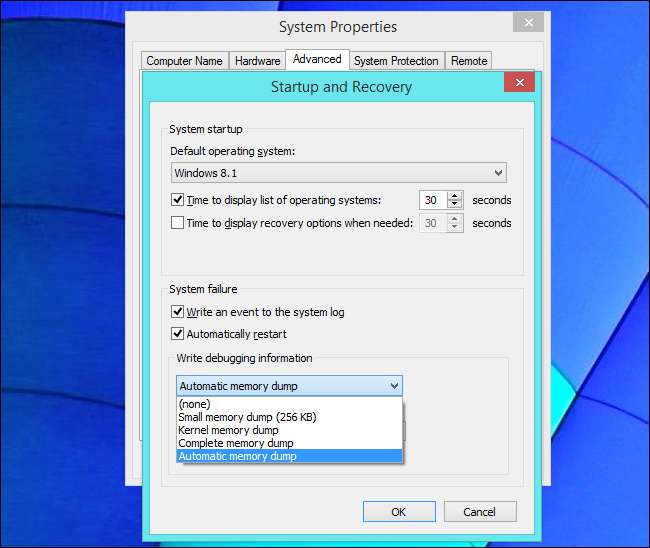
मेमोरी डंप डेवलपर्स के लिए हैं
ये डंप फाइलें आपको सिस्टम क्रैश के कारण के बारे में जानकारी प्रदान करने के लिए मौजूद हैं। यदि आप हार्डवेयर ड्राइवरों पर काम करने वाले एक विंडोज डेवलपर हैं, तो इन मेमोरी डंप फ़ाइलों की जानकारी आपके हार्डवेयर चालकों को कंप्यूटर को ब्लू-स्क्रीन पर लाने और समस्या को ठीक करने के कारण की पहचान करने में मदद कर सकती है।
लेकिन आप शायद केवल एक सामान्य विंडोज उपयोगकर्ता हैं, न कि कोई हार्डवेयर ड्राइवर विकसित कर रहा है या Microsoft में विंडोज स्रोत कोड पर काम कर रहा है। क्रैश डंप अभी भी उपयोगी हैं। यदि आपको अपने कंप्यूटर पर निम्न-स्तरीय सॉफ़्टवेयर या हार्डवेयर ड्रायवरों की समस्या का सामना करना पड़ रहा है, तो आपको स्वयं उनकी आवश्यकता नहीं हो सकती है, लेकिन आपको उन्हें डेवलपर को भेजने की आवश्यकता हो सकती है। उदाहरण के लिए, सिमेंटेक की वेबसाइट कहती है "दुर्घटना के कारण की पहचान करने के लिए कई बार सिमेंटेक डेवलपमेंट को प्रभावित सिस्टम से फुल मेमोरी डंप की आवश्यकता होगी।" यदि आप Windows के साथ समस्या का सामना कर रहे हैं, तो आपको इसे Microsoft को भेजने की आवश्यकता हो सकती है, तो क्रैश डंप भी उपयोगी हो सकता है। सॉफ़्टवेयर के प्रभारी डेवलपर्स मेमोरी डंप का उपयोग यह देखने के लिए कर सकते हैं कि क्रैश के समय आपके कंप्यूटर पर वास्तव में क्या चल रहा था, उम्मीद है कि उन्हें पिन करने और समस्या को ठीक करने की अनुमति होगी।
मिनिडंप्स बनाम मेमोरी डंप
मिनिडम्प फाइलें हर किसी के लिए बहुत उपयोगी होती हैं क्योंकि उनमें ब्लू-स्क्रीन से जुड़ी त्रुटि संदेश जैसी मूलभूत जानकारी होती है। वे डिफ़ॉल्ट रूप से C: \ Windows \ Minidump फ़ोल्डर में संग्रहीत हैं। दोनों प्रकार की डंप फ़ाइलों में फ़ाइल एक्सटेंशन .dmp होता है।
जब आपका सिस्टम कर्नेल, पूर्ण या स्वचालित मेमोरी डंप बनाने के लिए कॉन्फ़िगर किया जाता है, तब भी आपको मिनीडम्प और बड़ी MEMORY.DMP दोनों फ़ाइल मिलेंगी।
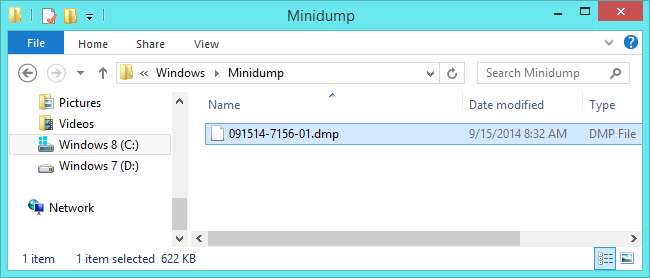
उपकरण जैसे Nirsoft's BlueScreenView इन minidmp फ़ाइलों में निहित जानकारी प्रदर्शित कर सकते हैं। आप एक दुर्घटना में शामिल सटीक ड्राइवर फ़ाइलों को देख सकते हैं, जो समस्या के कारण की पहचान करने में मदद कर सकते हैं। क्योंकि मिनीडम्प इतने उपयोगी और छोटे हैं, हम अनुशंसा करते हैं कि मेमोरी डंप सेटिंग को कभी भी "(कोई नहीं)" पर सेट करें - छोटी मेमोरी डंप बनाने के लिए कम से कम अपने सिस्टम को कॉन्फ़िगर करना सुनिश्चित करें। यदि आपने कभी किसी समस्या में भाग लिया है तो वे अधिक स्थान का उपयोग नहीं करेंगे और आपकी सहायता करेंगे। यहां तक कि अगर आप नहीं जानते कि मिनीडंप फ़ाइल से सूचना कैसे प्राप्त की जाए, तो आप सॉफ्टवेयर टूल और ऐसे लोगों का पता लगा सकते हैं जो आपकी सिस्टम समस्या को ठीक करने में मदद करने के लिए यहां जानकारी का उपयोग कर सकते हैं।
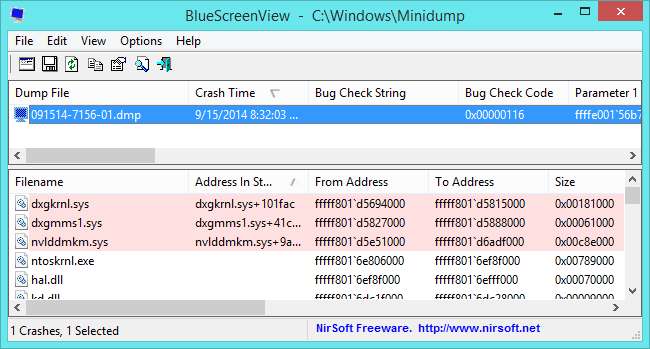
बड़ी मेमोरी डंप जैसे कर्नेल मेमोरी डंप और पूर्ण मेमोरी डंप डिफ़ॉल्ट रूप से C: \ Windows \ MEMORY.DMP पर संग्रहीत होते हैं। हर बार एक नई मेमोरी डंप करने के लिए विंडोज़ को इस फाइल को अधिलेखित करने के लिए कॉन्फ़िगर किया गया है, इसलिए आपके पास केवल एक MEMORY.DMP फ़ाइल होनी चाहिए।
यद्यपि औसत विंडोज उपयोगकर्ता ब्लू-स्क्रीन के कारण को समझने के लिए मिनीडम्प का उपयोग कर सकते हैं, MEMORY.DMP फ़ाइल का उपयोग शायद ही कभी किया जाता है और जब तक आप इसे किसी डेवलपर को भेजने की योजना नहीं बनाते हैं तब तक यह उपयोगी नहीं होता है। संभवतः आपको किसी समस्या की पहचान करने और उसे स्वयं ठीक करने के लिए MEMORY.DMP फ़ाइल में डिबगिंग जानकारी का उपयोग करने की आवश्यकता नहीं है।
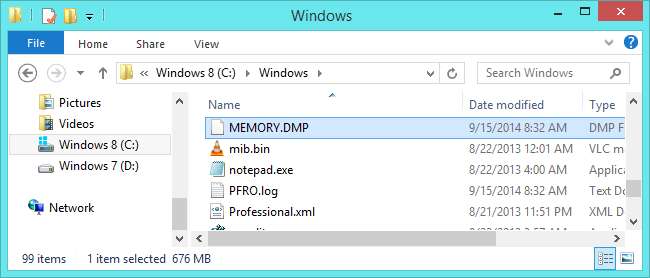
स्थान खाली करने के लिए मेमोरी डंप हटाएं
सम्बंधित: विंडोज पर हार्ड डिस्क स्थान को खाली करने के 7 तरीके
आप अंतरिक्ष को खाली करने के लिए इन .dmp फ़ाइलों को हटा सकते हैं, जो एक अच्छा विचार है क्योंकि वे आकार में बहुत बड़े हो सकते हैं - यदि आपके कंप्यूटर में नीली-स्क्रीन है, तो आपके पास 800 MB या अधिक स्थान लेने वाली MEMORY.DMP फ़ाइल हो सकती है। अपने सिस्टम ड्राइव पर।
Windows आपको इन फ़ाइलों को स्वचालित रूप से हटाने में मदद करता है। अगर तुम डिस्क क्लीनअप उपयोगिता का उपयोग करें और इसे सिस्टम फ़ाइलों को साफ करने के लिए कहें, आपको सूची में दोनों प्रकार के मेमोरी डंप दिखाई देंगे। CCleaner और अन्य समान उपकरण स्वचालित रूप से मेमोरी डंप को भी हटा सकते हैं। आपको अपने विंडोज फोल्डर में खुदाई करने और उन्हें हाथ से हटाने की आवश्यकता नहीं होगी।
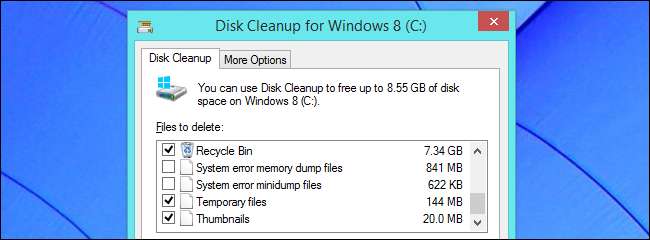
संक्षेप में, बड़ी मेमोरी डंप फाइलें बहुत उपयोगी नहीं होती हैं जब तक कि आप उन्हें Microsoft या किसी अन्य सॉफ़्टवेयर डेवलपर को भेजने की योजना नहीं बनाते हैं ताकि वे आपके सिस्टम पर होने वाली ब्लू-स्क्रीन को ठीक कर सकें। छोटे minidump फ़ाइलें अधिक उपयोगी होती हैं क्योंकि उनमें सिस्टम क्रैश के बारे में आवश्यक जानकारी होती है।
छवि क्रेडिट: फ़्लिकर पर थ्वॉट हॉज






